Cómo borrar tu actividad de ubicación en Windows 10 Creators Update

En lo que ha privacidad se refiere, Windows 10 Creators Update sigue enviando cierta información sobre los usuarios a los servidores de Microsoft, pero lo cierto es que ofrece nuevos ajustes para manejar más fácilmente todos los datos que recopila el sistema del usuario.
La ubicación es un dato que Windows 10 recopila y que además guarda en un historial con la actividad de ubicación, es decir, cuando nos movemos con nuestro portátil o dispositivo móvil con Windows 10, Microsoft guarda cada una de las ubicaciones donde hemos estado asociadas a la cuenta de Microsoft.
Sin embargo, puede ser que no queramos que esta información sea compartida por parte de Windows 10 con Microsoft, por eso vamos a mostrar a continuación cómo borrar tu actividad de ubicación en Windows 10 Creators Update.
Aunque todavía no ha llegado la última gran actualización Windows 10 Creators Update a todo el mundo a través de Windows Update, ya son muchos los usuarios que han forzado la instalación o se han instalado la ISO de esta última versión del sistema operativo de Microsoft y han comenzado a disfrutar de todas las novedades y nuevos ajustes con los que viene.
Si eres uno de ellos, puedes comprobar cómo en la página de Configuración > Privacidad > Ubicación encontramos nuevos ajustes que nos permiten controlar mejor los datos recopilados por el sistema.
Pasos a seguir para borrar tu actividad de ubicación en Windows 10 Creators Update
Si buscamos entre los diferentes ajustes dentro de Ubicación, veremos que en Windows 10 Creators Update aparece una nueva opción dentro de Historial de ubicaciones con el nombre de Administrar la información de mi ubicación almacenada en la nube. Una opción que en versiones anteriores de Windows 10 no existía y a la que ahora es fácil de acceder.
Al pinchar sobre esta opción, se nos abrirá una ventana nueva del navegador que nos llega a la página de Microsoft asociada a nuestra cuenta. Si no estamos identificados, lo primero que nos pedirá es que hagamos login y una vez dentro accederemos a la sección Privacidad > Ubicación. Una página a la que también podemos ir directamente desde el navegador, pero sin duda puede resultar mucho más fácil desde la configuración de Windows 10 Creators Update.
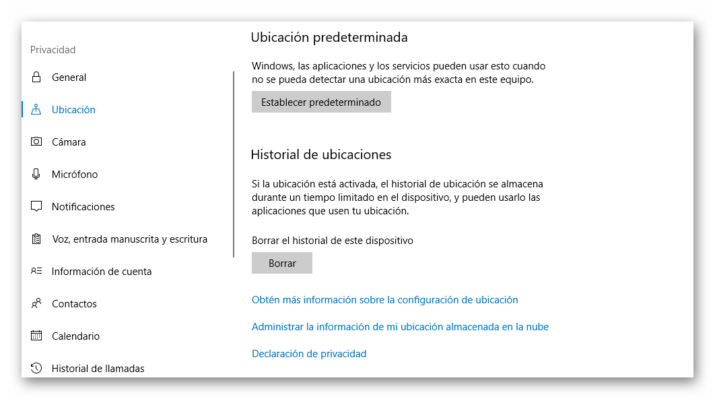
Una vez ahí, podemos ver un mapa donde se muestra la actividad de ubicación asociada a nuestra cuenta de Microsoft, eso sí, no todos los datos de ubicación se incluirá ahí, pero sí algunos como nuestros lugares favoritos, ubicaciones que hayamos permitido que se almacenen en una aplicación o dispositivo o aquellas que hayamos asociado a determinados contenidos como fotos o citas del calendario, etc.
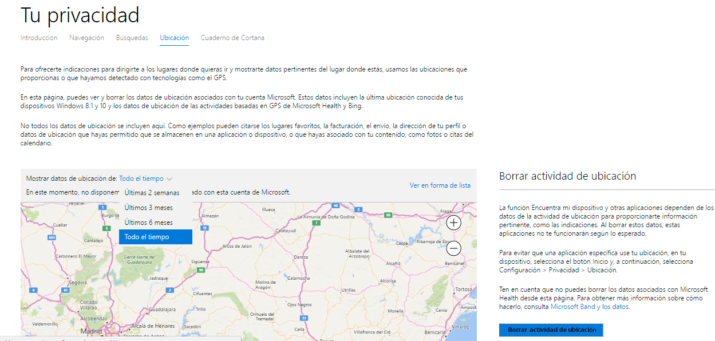
En la parte superior del mapa podemos mostrar datos de ubicación desde siempre o filtrar por las últimas semanas o meses. Además, se puede ver toda la actividad de ubicación guardada por Microsoft en forma de lista en lugar de en el mapa.
Para borrar tu actividad de ubicación, encontramos un botón en la parte derecha de la página Borrar tu actividad de ubicación, que es el que tenemos que pulsar para que se inicie el proceso de borrado automáticamente. A partir de ese momento, nuestros datos de ubicación habrán sido borrados de nuestra cuenta de Microsoft.
También podemos borrar el historial de ubicaciones de nuestro dispositivo, que es almacenado durante un tiempo limitado en el dispositivo y pueden usarlo las aplicaciones que usen tu ubicación, desde Configuración > Privacidad > Ubicación.


Comentarios
Publicar un comentario